Rumah >Tutorial perisian >Perisian Pejabat >Menetapkan dan membatalkan 'mod baca sahaja' Word
Menetapkan dan membatalkan 'mod baca sahaja' Word
- WBOYWBOYWBOYWBOYWBOYWBOYWBOYWBOYWBOYWBOYWBOYWBOYWBke hadapan
- 2024-02-18 13:12:421298semak imbas
editor php Banana telah menulis panduan terperinci tentang menetapkan dan membatalkan "mod baca sahaja" dokumen "Word" dengan teliti. Dalam penggunaan harian, kadangkala kita perlu menetapkan dokumen kepada mod baca sahaja untuk menghalang orang lain daripada mengubah suainya, atau membatalkan mod baca sahaja untuk mengedit. Dengan hanya beberapa langkah mudah, anda boleh menetapkan atau membatalkan mod baca sahaja dokumen "Word" dengan mudah, menjadikan kerja anda lebih cekap dan mudah.
Terdapat dua mod "mod baca sahaja" untuk dokumen Word Bagi mereka yang tidak pasti tentang perkara ini, mari lihat cara untuk menyediakannya dan membatalkannya.
.
Mod 1: "Mod baca sahaja" tanpa kata laluan
Kaedah tetapan:
1. Selepas membuka dokumen Word, klik pilihan [Fail], kemudian klik [Maklumat] - [Lindungi Dokumen] - [Sentiasa buka sebagai baca sahaja].
Selepas menyimpan dokumen, "mod baca sahaja" ditetapkan.
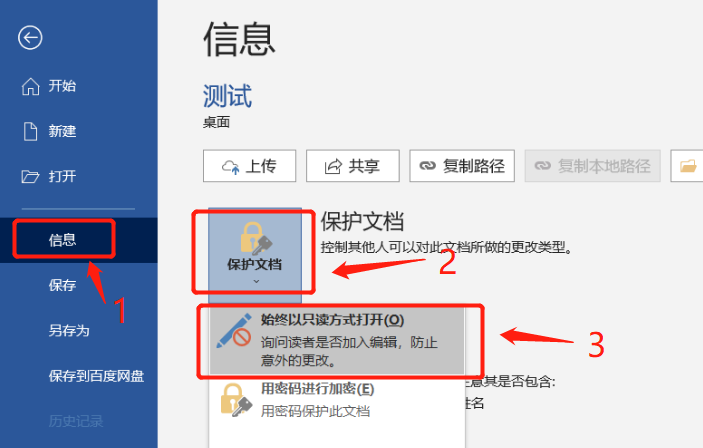 .
.
2 Buka dokumen Word sekali lagi dan anda boleh melihat kotak dialog menggesa [Sama ada untuk membukanya dalam mod baca sahaja].
Jika anda ingin mengelakkan pengubahsuaian kandungan dokumen secara tidak sengaja, anda boleh memilih [Ya], yang bermaksud membuka dokumen dalam "mod baca sahaja", supaya dokumen tidak boleh disimpan.
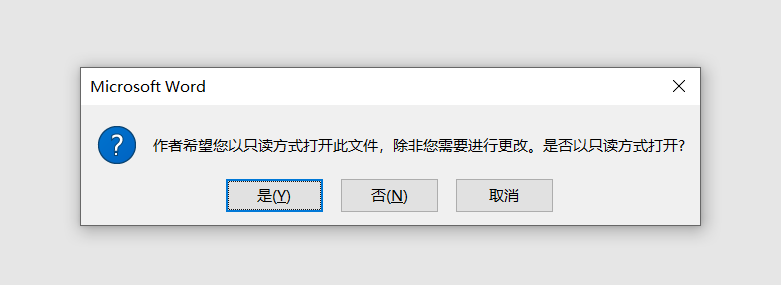
.
Kaedah pembatalan:
Jika anda ingin mengedit dan menyimpan dokumen seperti biasa kemudian, atau tidak perlu menetapkan "mod baca sahaja", kami boleh menggunakan kaedah di bawah untuk membatalkan.
1 Selepas membuka dokumen Word, dalam gesaan [Sama ada untuk membuka dalam mod baca sahaja], pilih [Tidak] untuk memasuki mod boleh edit.
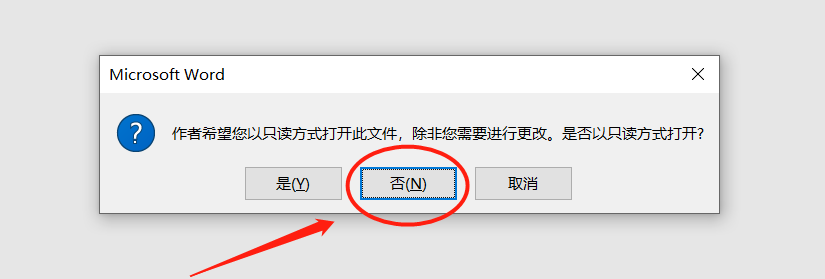 .
.
2 Klik pilihan [Fail], kemudian pilih [Maklumat] - [Lindungi Dokumen] - [Sentiasa Buka sebagai Baca Sahaja].
Selepas pemilihan, "mod baca sahaja" dokumen akan dibatalkan.
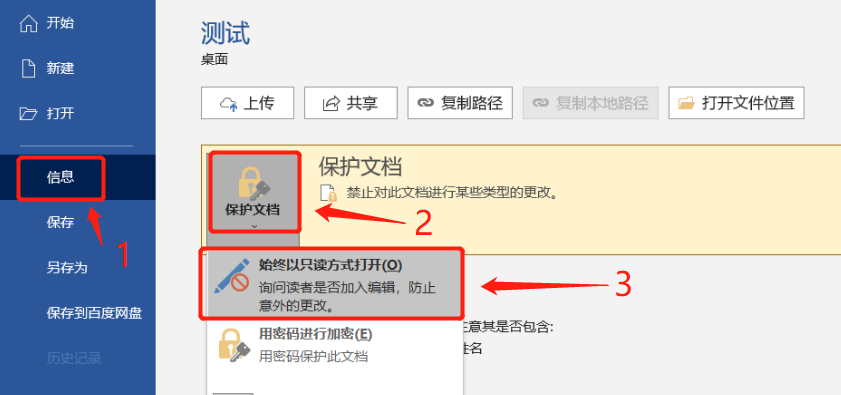
.
Mod 2: "Mod baca sahaja" dengan kata laluan
Jika anda berharap bahawa "mod baca sahaja" dokumen Word tidak boleh dikeluarkan sesuka hati dan memerlukan "kata laluan" untuk meneruskan, anda boleh memilih mod ini.
Kaedah tetapan:
1 Selepas membuka dokumen Word dan memilih pilihan [Fail], klik [Simpan Sebagai] pada halaman baharu dan pilih direktori simpanan selepas disimpan.
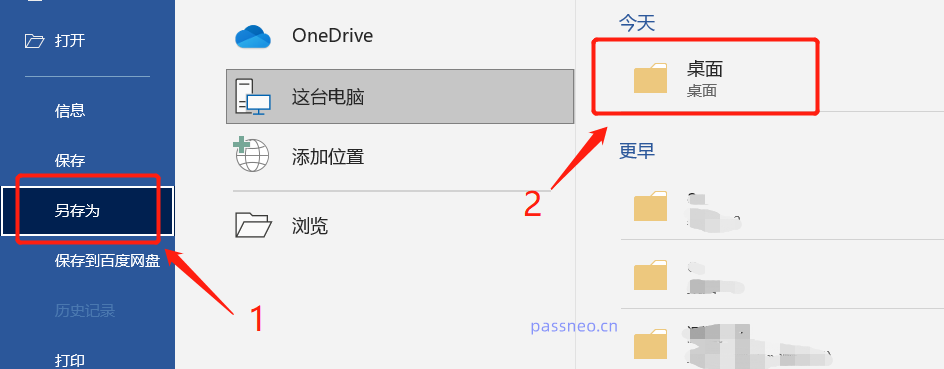 .
.
2 Selepas halaman baharu muncul, pilih [Pilihan Umum] dalam direktori [Alat].
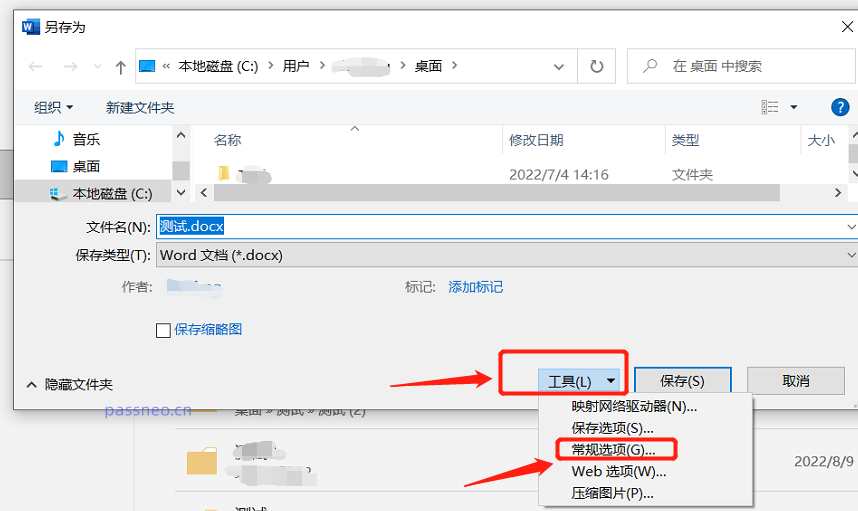 .
.
3 Selepas halaman baharu muncul semula, masukkan kata laluan yang ingin anda tetapkan dalam [Kata Laluan semasa mengubah suai fail]. Klik [OK] untuk menyimpan fail dan "mod baca sahaja" ditetapkan.
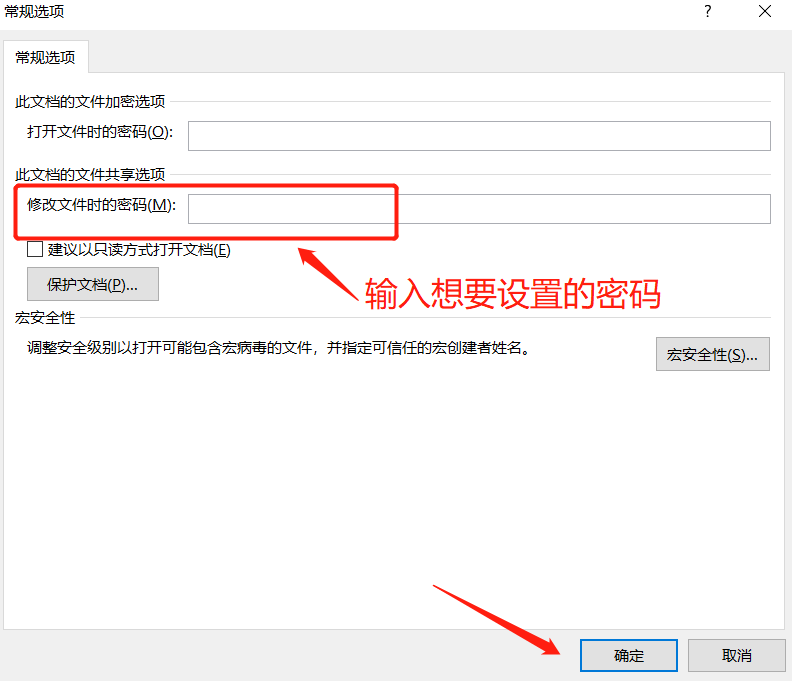 .
.
4 Selepas melengkapkan tetapan di atas, apabila anda membuka dokumen pada masa hadapan, kotak dialog akan muncul menggesa sama ada untuk [Buka sebagai baca sahaja].
Jika anda ingin mengelakkan pengubahsuaian kandungan dokumen secara tidak sengaja, pilih [Baca Sahaja] untuk membuka dokumen dalam "mod baca sahaja" jika anda ingin membuka dokumen seperti biasa, anda perlu memasukkan kata laluan dan kemudian klik [OK ].
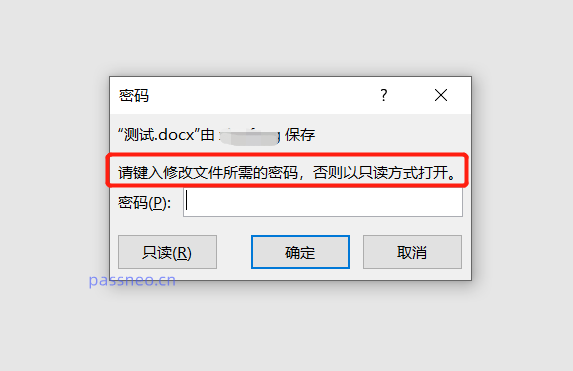
.
Kaedah pembatalan:
"Mod baca sahaja" dengan kata laluan tidak boleh dibatalkan terus seperti kaedah pertama Ia perlu dibatalkan dengan "simpan sebagai fail baharu".
1 Selepas membuka dokumen Word, klik [Baca Sahaja] untuk memasukkan dokumen. Kemudian klik [Fail] - [Simpan Sebagai] - ["Pilih direktori simpan selepas menyimpan"] dalam laluan yang sama seperti laluan yang ditetapkan.
2 Selepas kotak dialog muncul, ubah suai nama fail baharu dalam [Nama Fail], iaitu, simpan sebagai fail baharu, dan kemudian klik [Simpan].
Tiada "mod baca sahaja" untuk fail baharu.
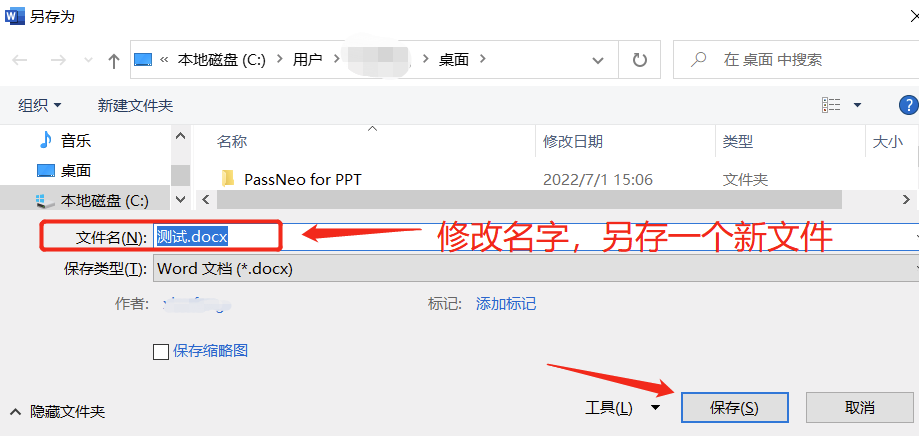
.
Sudah tentu, kami juga boleh menggunakan alat lain untuk melepaskan "mod baca sahaja" dokumen Word dengan satu klik, jadi tidak perlu menyimpan fail secara berasingan.
Ambil alat pemulihan kata laluan Pepsi Niu Word sebagai contoh Pilih modul [Unrestriction], Anda boleh terus mengangkat "mod baca sahaja", atau anda boleh mengangkat "mod terhad" yang menghalang dokumen Word daripada diedit seperti biasa. .
Muat Turun Alat: Alat Pemulihan Kata Laluan Pepsi Niu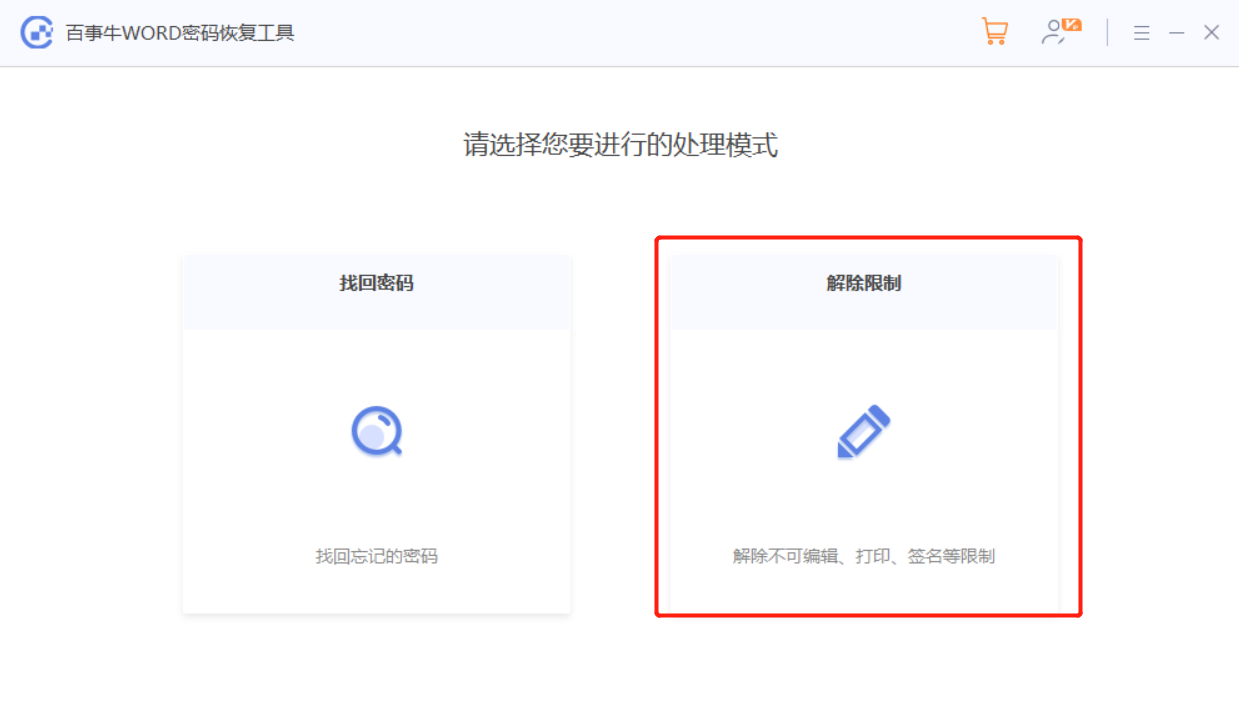 .
.
Dokumen yang dikeluarkan akan disimpan sebagai dokumen baharu, klik [Pergi ke Lihat] untuk mencarinya. 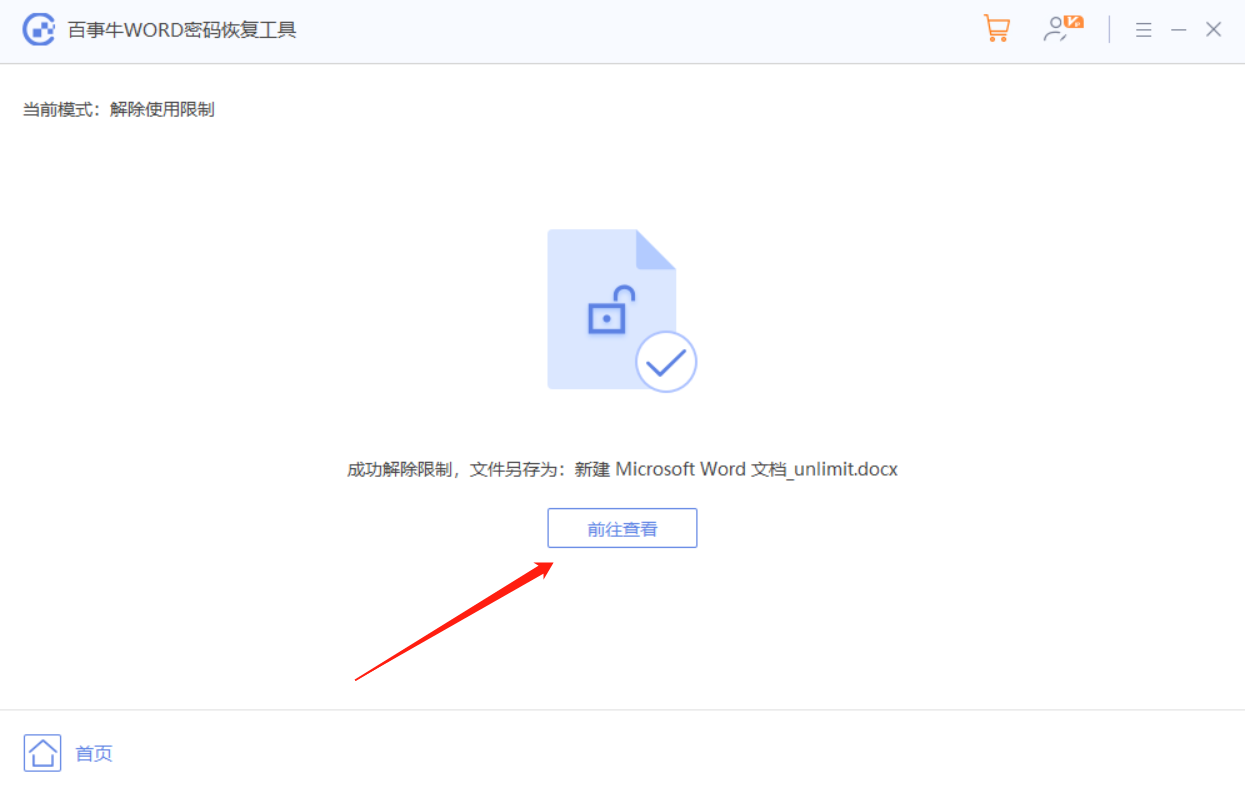
Atas ialah kandungan terperinci Menetapkan dan membatalkan 'mod baca sahaja' Word. Untuk maklumat lanjut, sila ikut artikel berkaitan lain di laman web China PHP!
Artikel berkaitan
Lihat lagi- Penjelasan terperinci tentang cara membuka dan membaca fail CSV
- Langkah dan langkah berjaga-jaga untuk membuka dan memproses fail format CSV
- Kaedah dan petua untuk membuka fail CSV: Sesuai untuk pelbagai perisian
- Panduan ringkas untuk manipulasi fail CSV
- Belajar untuk membuka dan menggunakan fail CSV dengan betul

